V tem vadnice se boš naučil, kako uspešno namestiti svoj pretočni video na YouTube in uporabiti prave oznake. Oznake so ključnega pomena za doseganje ciljne skupine in povečanje vidnosti tvojega prenosa. Navodila ti bodo pomagala razumeti in izvesti vse potrebne korake na enostaven način.
Najpomembnejša ugotovitve
- Uporaba oznak v tvojem pretočnem videu je ključna za boljšo prepoznavnost.
- Lahko uporabiš do 500 znakov za oznake, da vključiš relevantne ključne besede.
- Nastavitev videa na "javno", "neizbrano" ali "zasebno" je pomembna za vidnost.
- Imaš številne možnosti prilagajanja svojega pretočnega videa, vključno z interakcijo v klepetu v živo.
Korak za korakom navodila
Korak 1: Ustvari predvajalnik
Prva stvar, ki jo moraš storiti, je ustvariti predvajalnik za svoje pretočne videe. Za to se pomakni navzdol in klikni na možnost "Predvajalnik". Tu lahko izbereš obstoječ predvajalnik ali ustvariš novega.
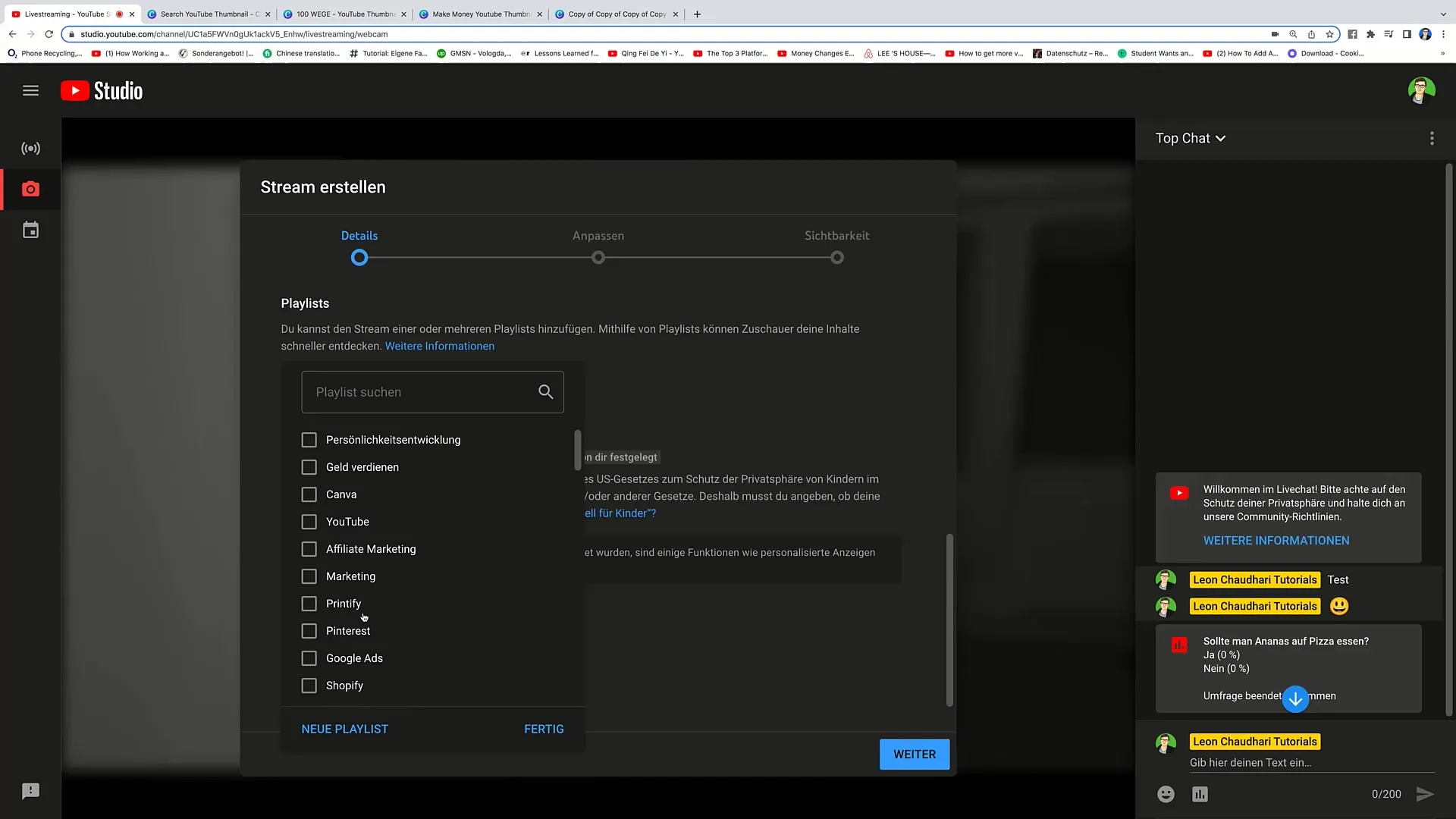
Predvajalniku dodeli ime, na primer "Pretočni videi", in klikni "Ustvari". S tem bo tvoj predvajalnik ustvarjen in lahko zagotoviš, da bodo vsi prihodnji pretočni videi zbrani tam.

Korak 2: Ocenjevanje vsebin za odrasle in monetizacija
Sedaj se premakni v nastavitve in odgovori na vprašanje, ali je tvoj video posebej primeren za otroke. V tem primeru klikni "Ne", razen če je tvoj vsebina namenjena izključno otrokom. Pomni, da vsebine za otroke v ZDA ne morejo biti monetizirane.
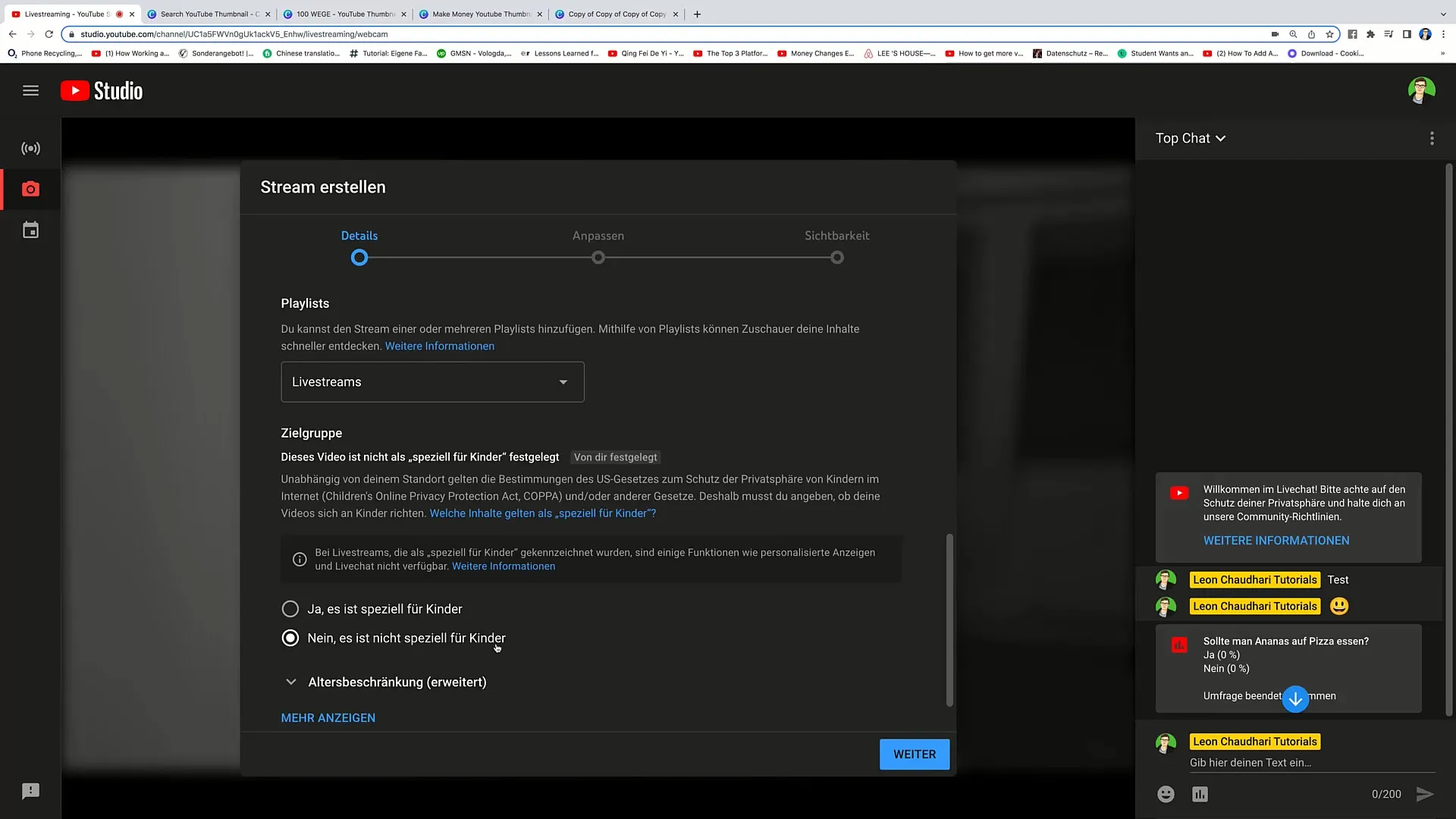
Imaš tudi možnost izbire dodatnih možnosti, kot je "Ta video vključuje plačano oglaševanje". Obkljukaj ustrezna polja, če to velja zate.
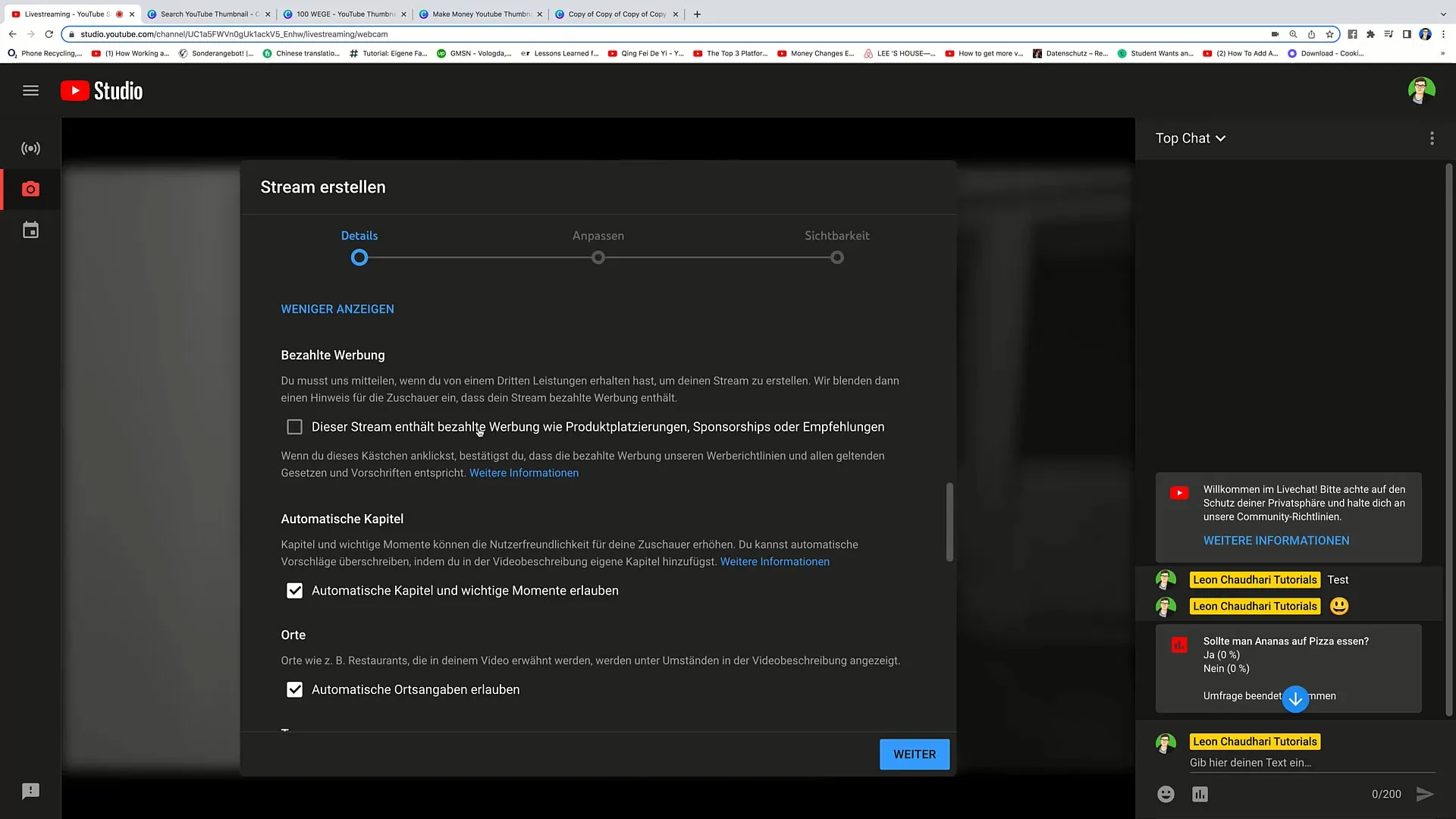
Korak 3: Samodejna poglavja in oznake
Omogoči možnost samodejnih poglavij. Ta funkcija omogoča YouTubu, da razdeli tvoj pretočni video na manjše, preglednejše poglavje, glede na strukturo tvoje vsebine.
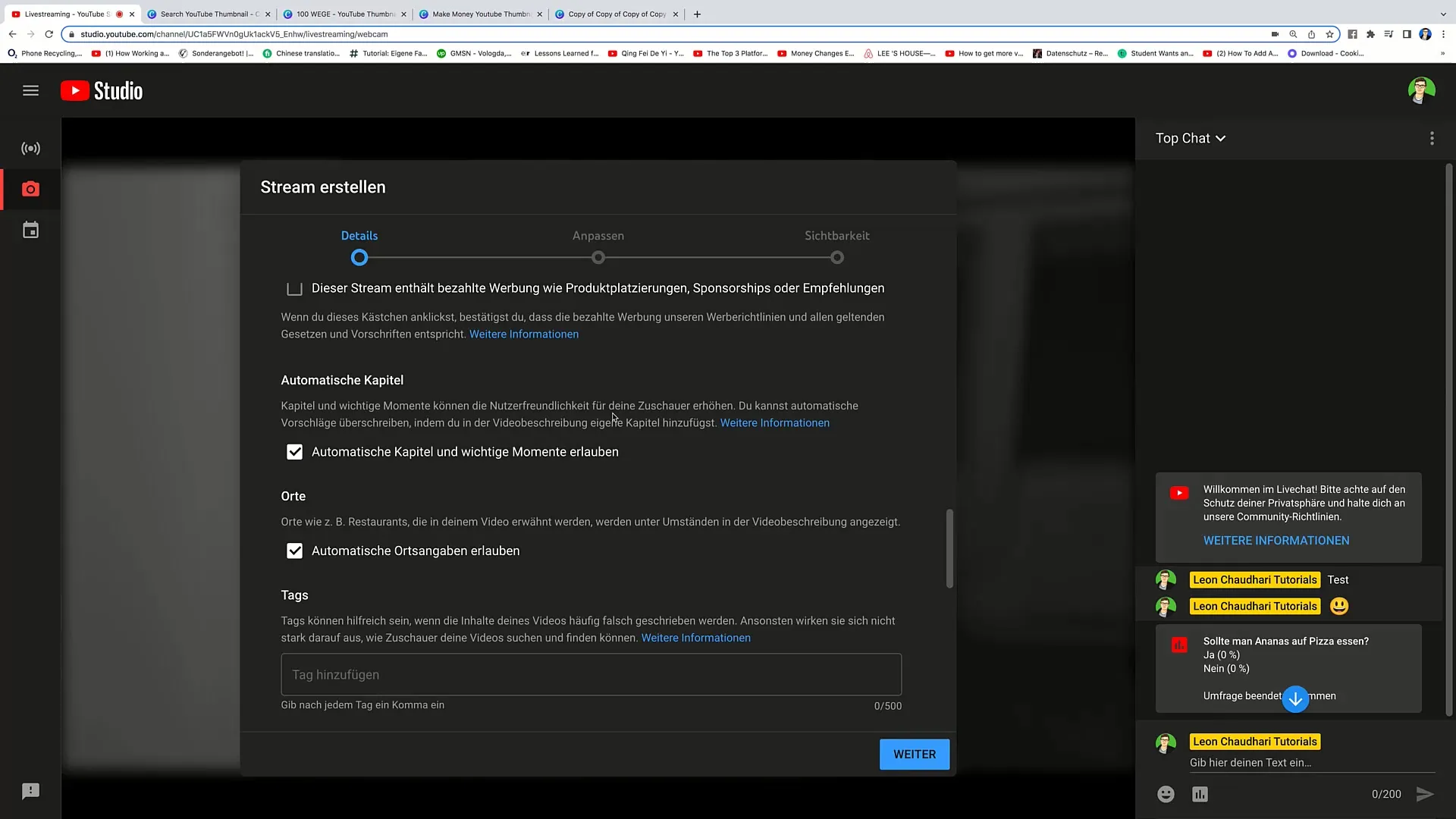
Preidimo zdaj na oznake. Pojdi na YouTube in v iskalno vrstico vnesi relevantne ključne besede, na primer "Zasluži denar". Zapiši si, katere povezane ključne besede se prikažejo.
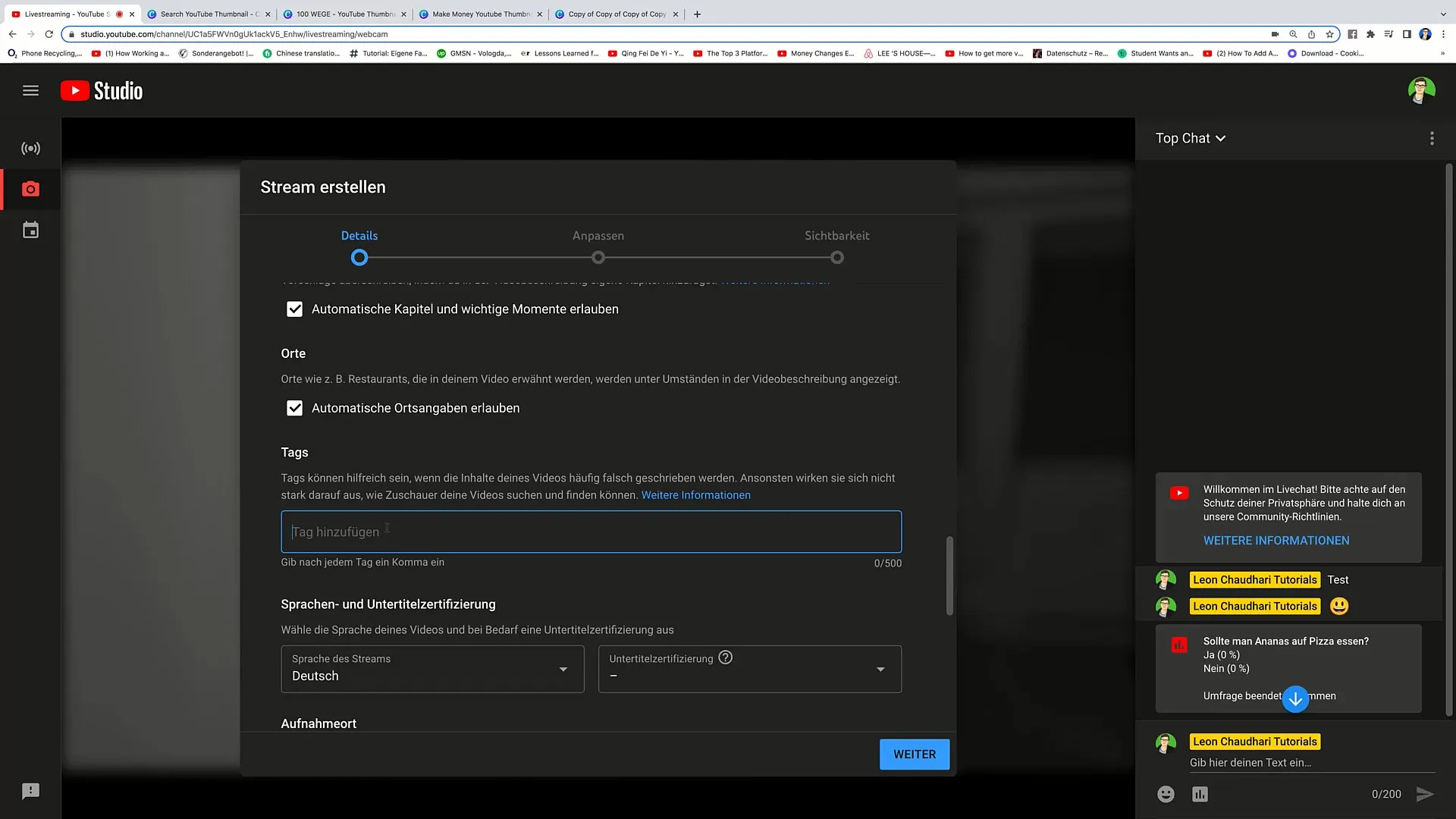
Lahko uporabiš do 500 znakov za oznake. Zapolni to polje z čim več relevantnimi ključnimi besedami, da bo tvoj pretočni video bolje najden.
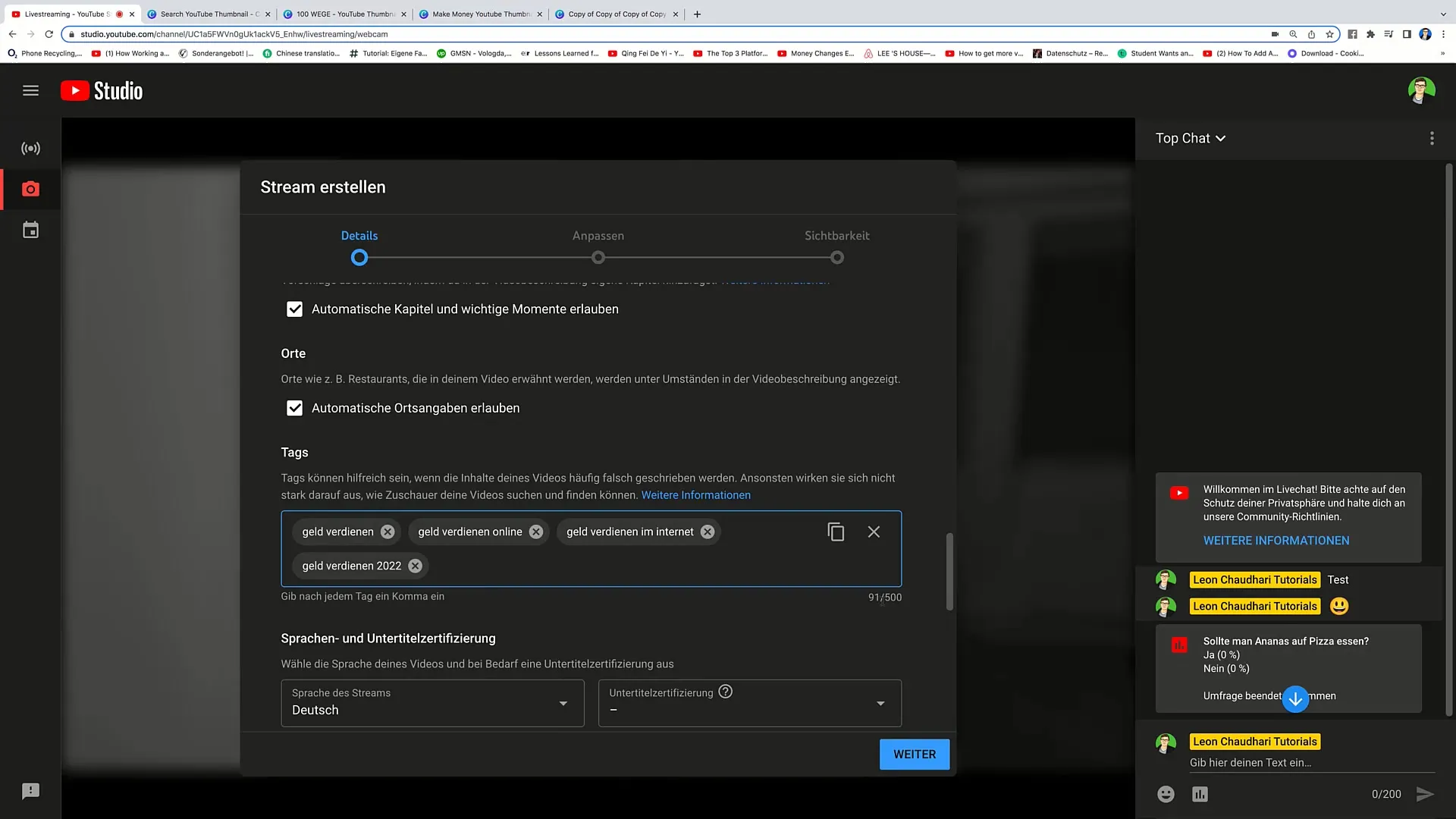
Korak 4: Dodatne možnosti
V naslednjih korakih lahko izbereš jezik videa in opcije licenciranja. Običajno izbereš standardno licenco.
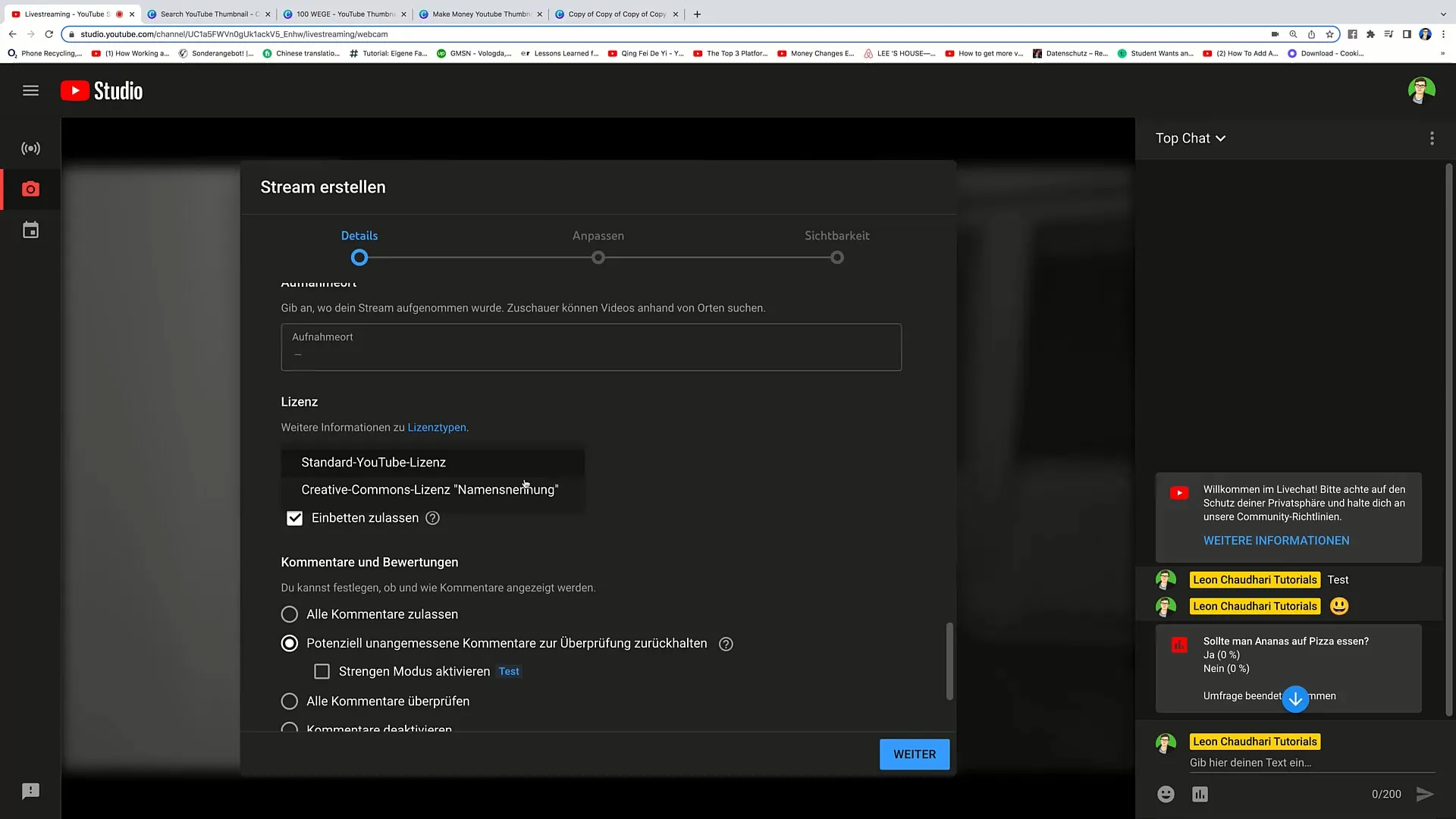
Določi tudi, kako želiš obdelati komentarje. Na primer, lahko zadržiš neprimerne komentarje ali vklopiš strožji način, če meniš, da je to potrebno.
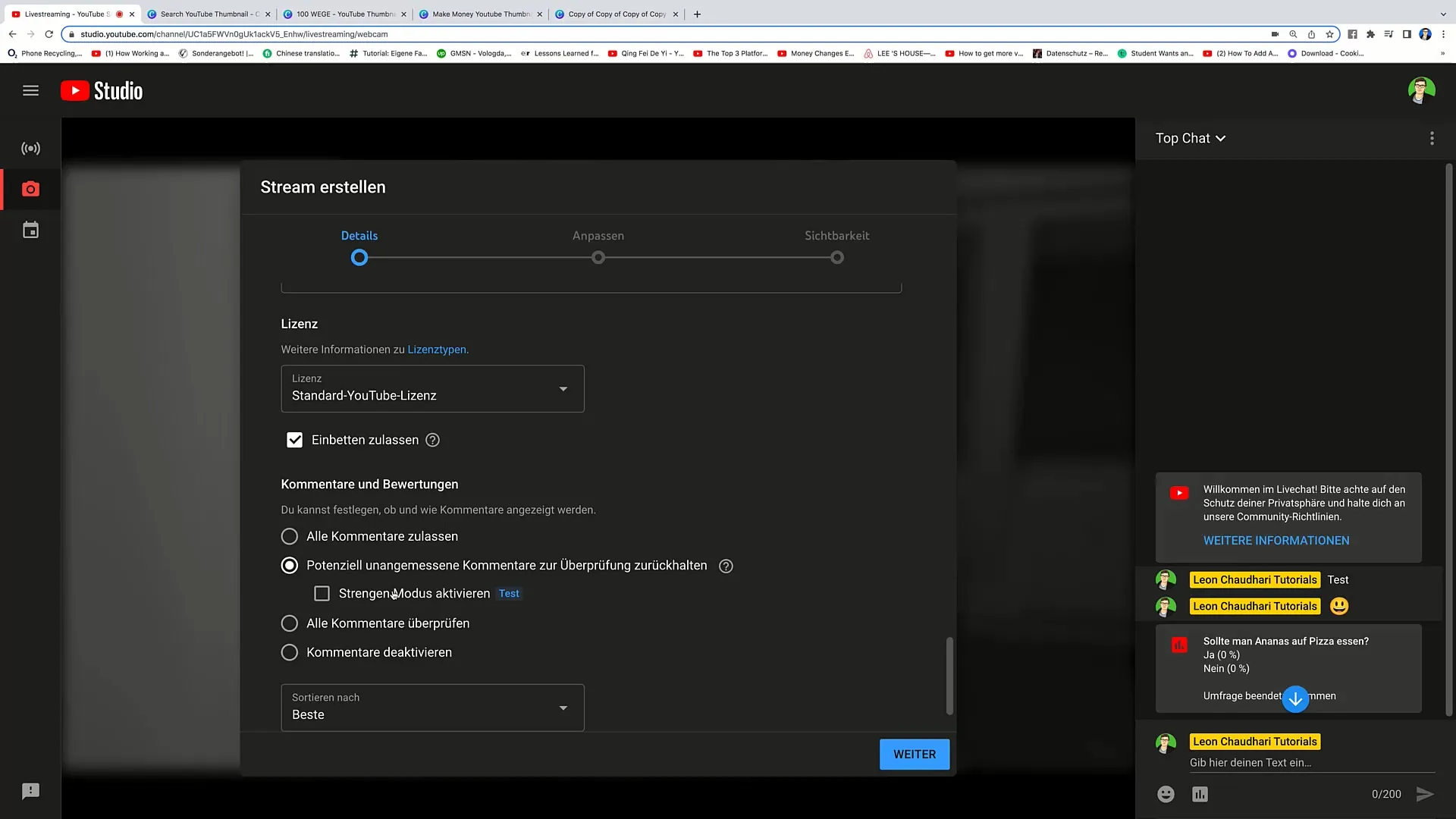
Korak 5: Klepet v živo in načini udeležencev
Zdaj se premakni na nastavitve klepeta v živo. Želiš, da gledalci lahko interaktirajo, torej omogoči možnost prikaza klepeta v živo med prenosom.
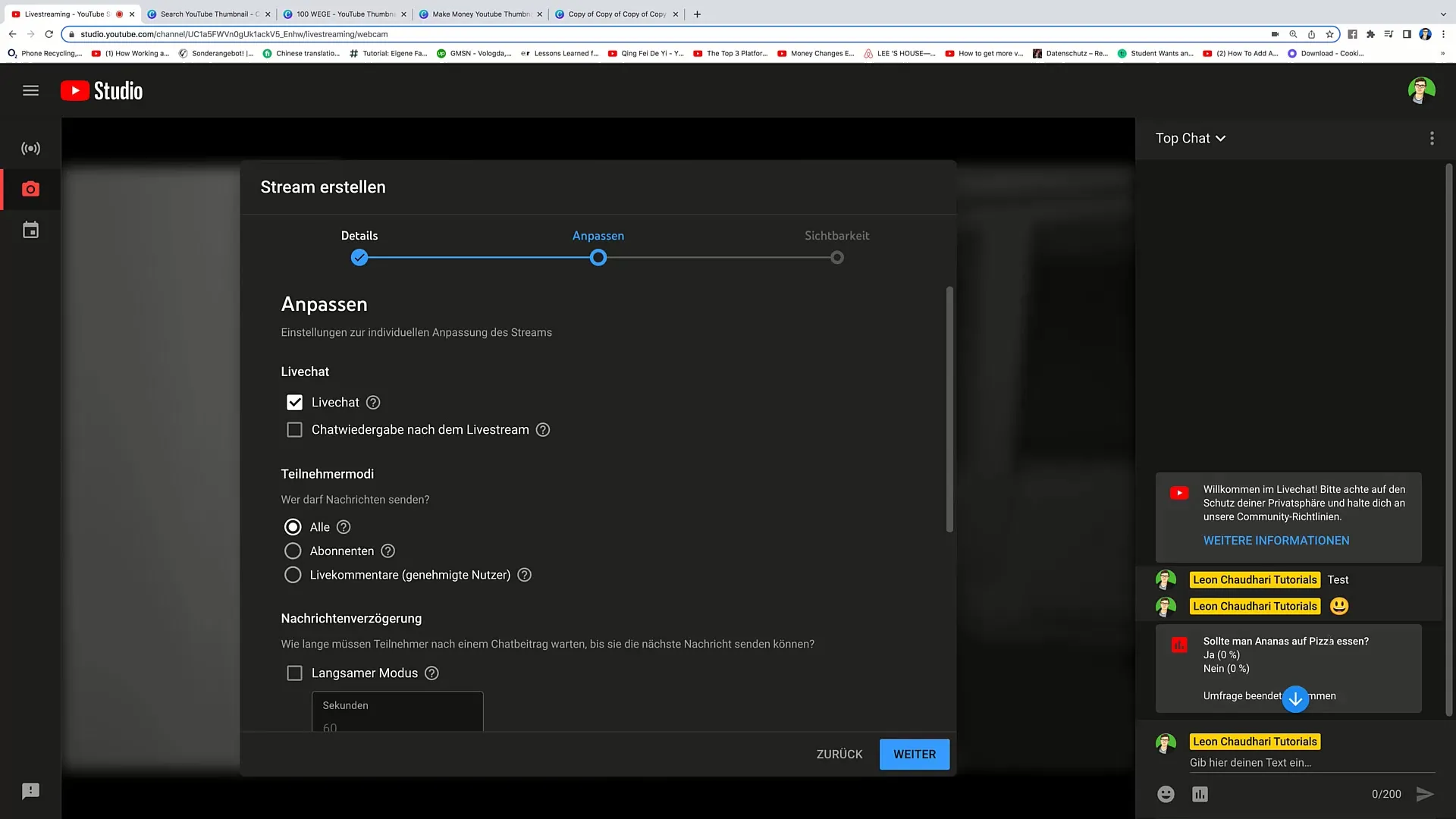
Lahko tudi prilagodiš načine udeležencev, da določiš, kdo sme pošiljati sporočila. Izberi možnost "Vsi" ali omeji na naročnike.
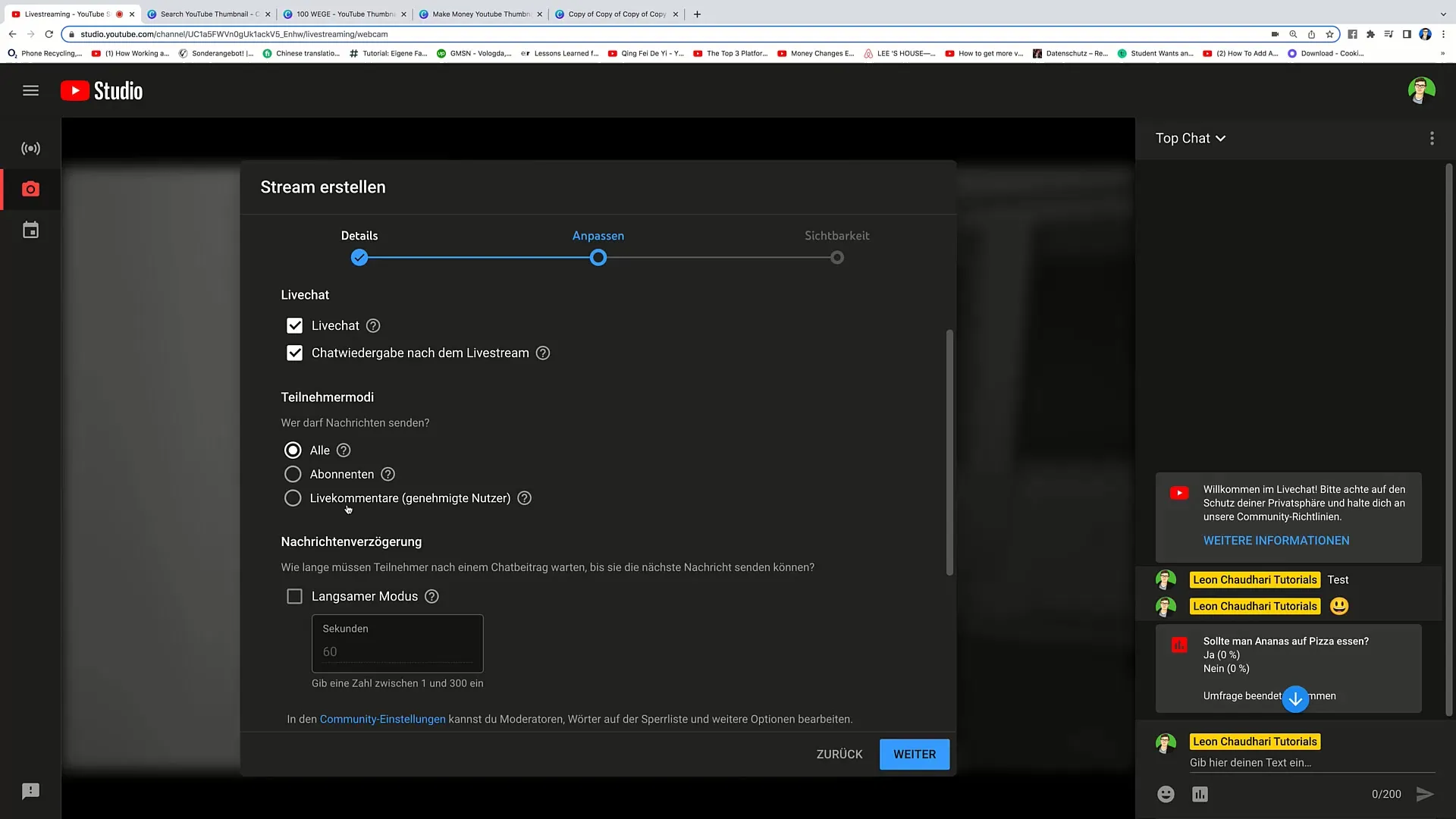
Korak 6: Čas pretakanja in vidnost
Zdaj lahko določite čas in datum svojega prenosa v živo. Izbirate lahko med možnostmi javno, ne navedeno ali zasebno predvajanje. Odločite se, kako želite, da bo vaš prenos v živo dostopen vaši publiki.
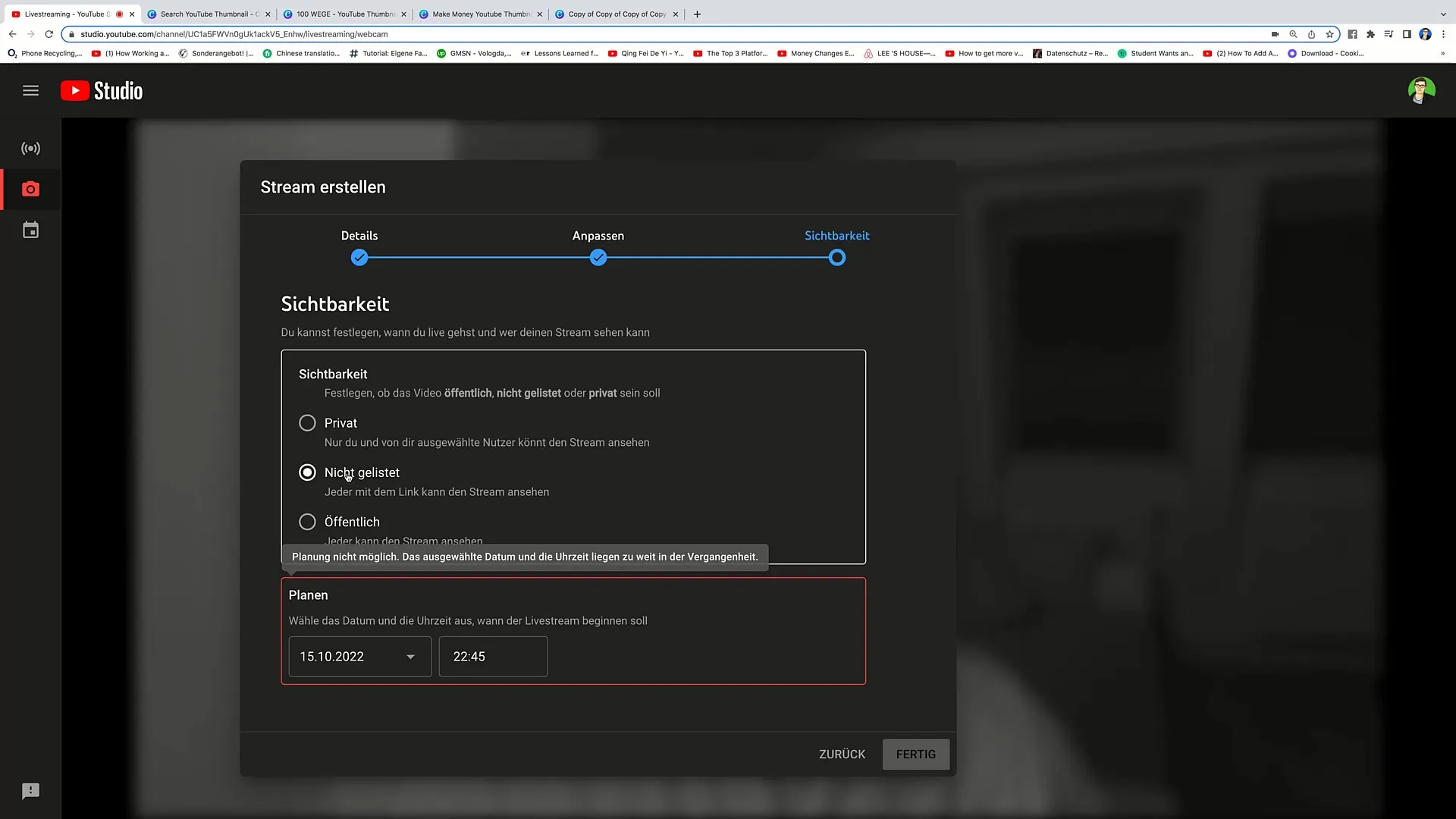
Korak 7: Izberite kamero in mikrofon
Zdaj izberite kamero in mikrofon, ki ju želite uporabiti za svoj prenos v živo. Prepričajte se, da je vse pravilno nastavljeno, preden začnete predvajati.
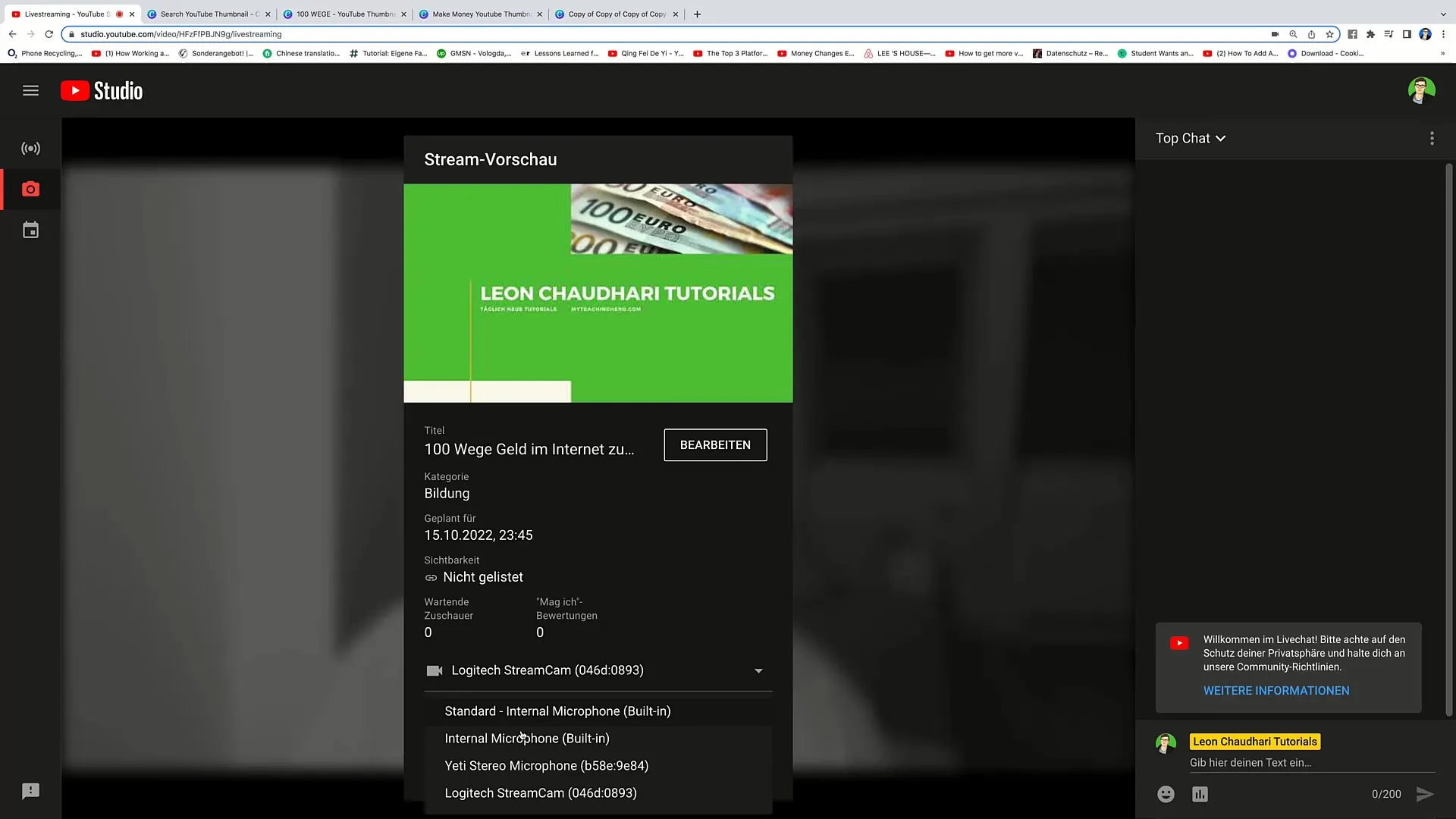
Korak 8: Začnite s prenosom v živo
Ko je vse pripravljeno, preprosto kliknite »Začni prenos v živo«. Pojavi se odštevalnik in kmalu boste v živo. Gledalci lahko zdaj puščajo komentarje v klepetu in komunicirajo z vami.
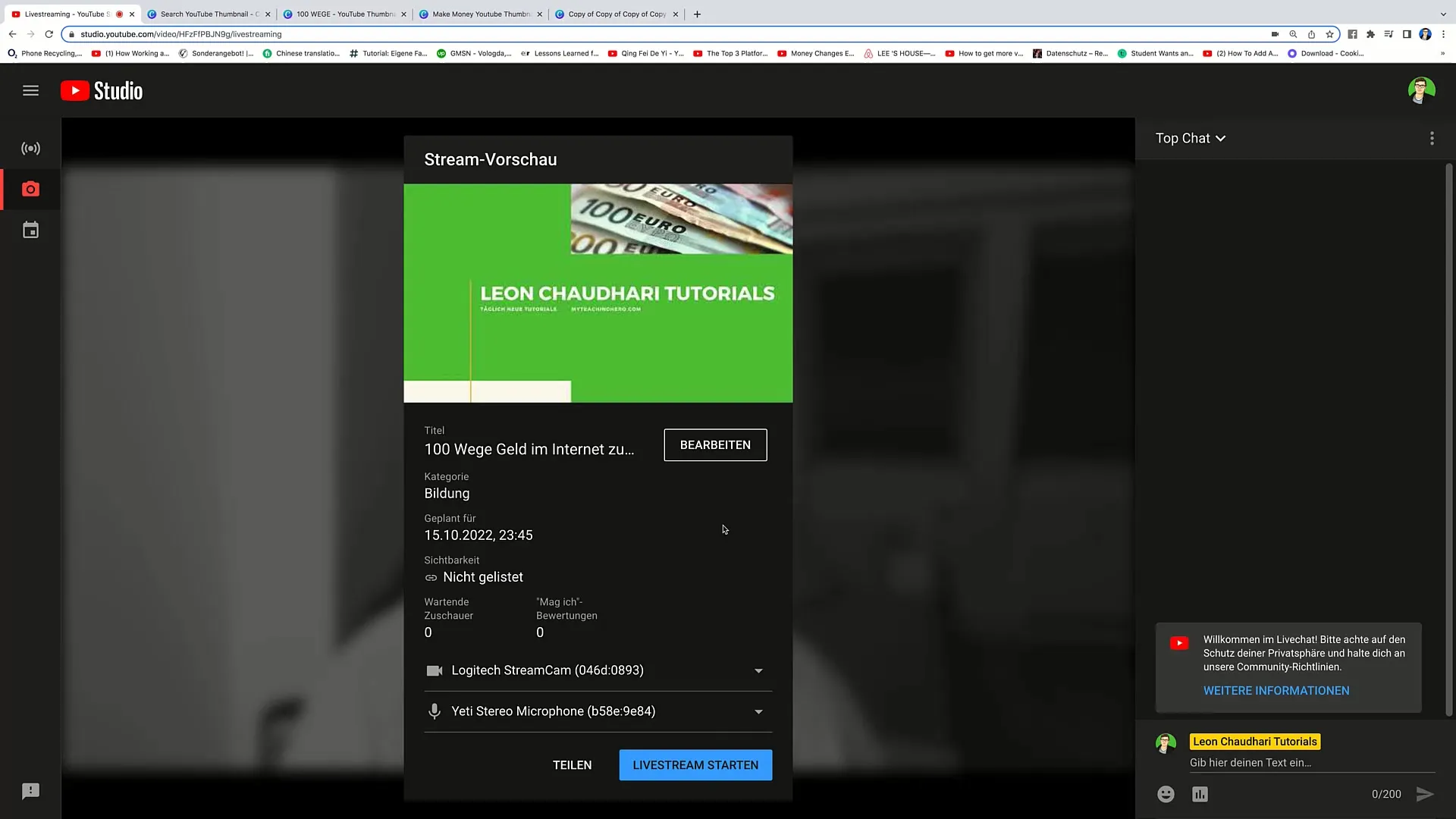
Korak 9: Načrtujte in upravljajte pretok
Lahko načrtujete prihodnje tokove ali upravljate že načrtovane tokove. Kliknite na ustrezno možnost in izvedite potrebne prilagoditve. Po potrebi lahko tudi izbrišete svoje tokove.
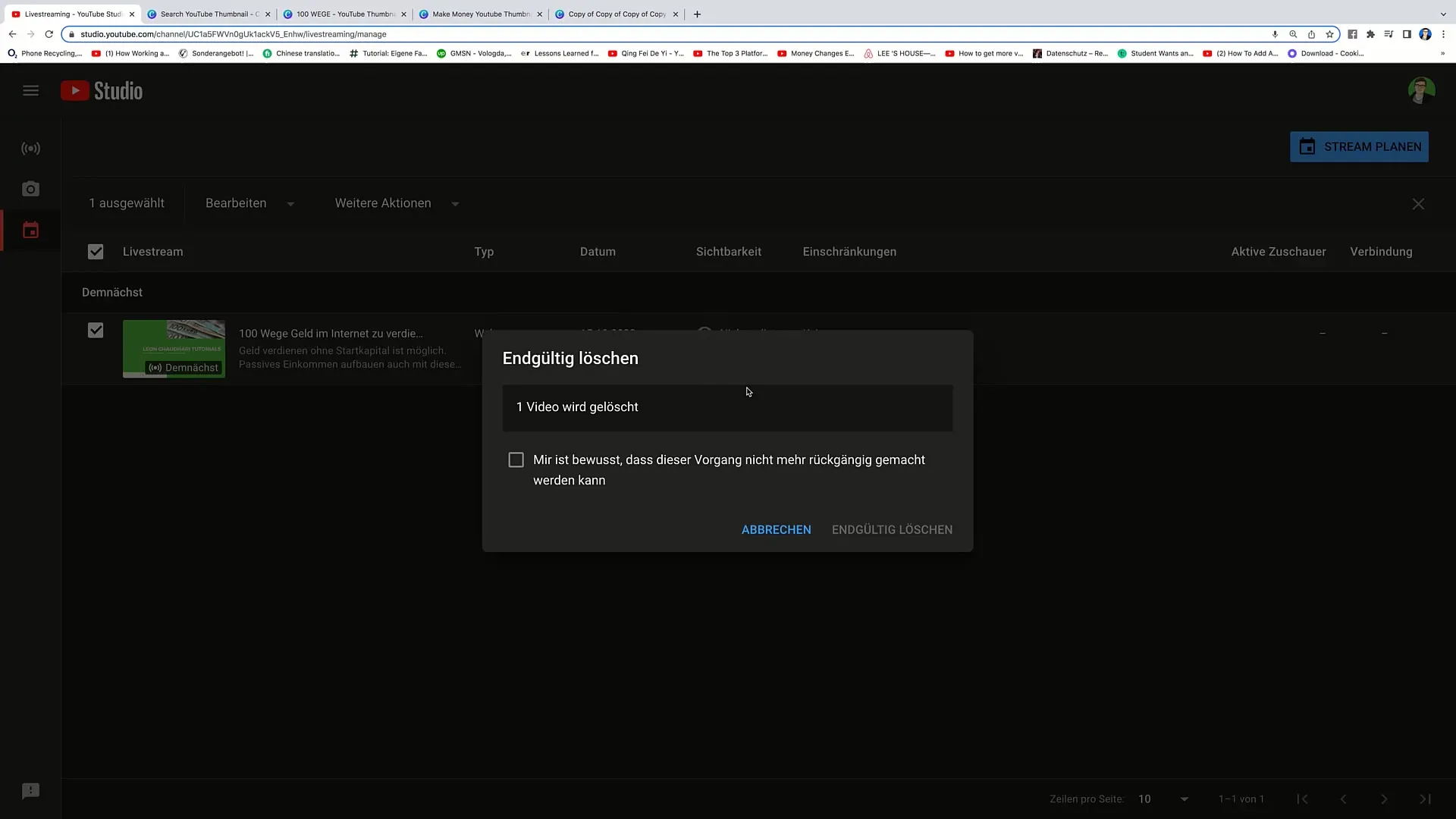
Povzetek
V tej vadnici ste se naučili, kako uspešno nastaviti svoj prenos v živo na YouTubu. Izvedeli ste, kako pomembni so oznake, kako ustvariti predvajalnik in kakšne nastavitve lahko naredite za svoj klepet v živo in vidnost svojih tokov. Pri načrtovanju svojih tokov dobite tudi dragocene nasvete, kako doseči svoje občinstvo in zagotoviti interakcijo.
Häufig gestellte Fragen
Kako pomembne so oznake za moj prenos v živo?Oznake so ključne za iskanje vašega prenosa v živo in podpirajo SEO optimizacijo.
Koliko znakov lahko uporabim za oznake?Za oznake lahko uporabite do 500 znakov, da vključite ustrezne ključne besede.
Ali lahko svoj prenos v živo držim zasebnega?Da, lahko se odločite, ali je vaš prenos v živo zaseben, ne naveden ali javen.


